- Avtor Jason Gerald [email protected].
- Public 2024-01-18 20:20.
- Nazadnje spremenjeno 2025-01-23 12:44.
V teh dneh je ogled filma preprost kot nekaj pritiskov na gumb. Ja, tako enostavno je bilo, dokler film ni zmrznil in se je pufer plazil kot polž. Pogosto je težko reči, kaj je odgovorno za upočasnitev. Če so vsi poskusi izboljšanja internetnih nastavitev, uporabe računalnika in nastavitev usmerjevalnika brezuspešni, razmislite o naročanju na drug paket internetnih storitev ali hkrati na drugega ponudnika storitev.
Korak
Metoda 1 od 3: Odpravljanje internetne povezave
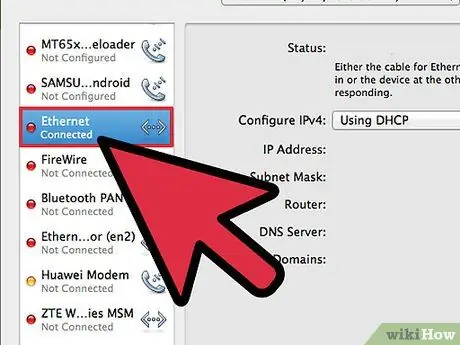
Korak 1. Za spletno povezavo uporabite Ethernet
Žične povezave so običajno hitrejše od WiFi. Poskusite povezati računalnik z usmerjevalnikom s kablom Ethernet. Verjetno boste opazili izboljšanje.
Ta možnost običajno ni na voljo za mobilne naprave
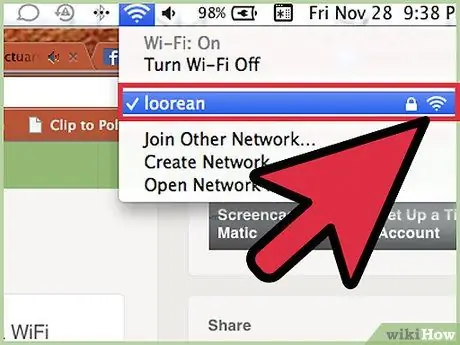
Korak 2. Poskusite biti blizu signala WiFi
Če ne morete uporabljati etherneta, se povežite s signalom WiFi, saj je to veliko hitreje od standardne podatkovne povezave telefona. Premaknite se v isto sobo kot soba z brezžičnim usmerjevalnikom ali kupite napravo za razširitev pokritosti WiFi za ojačanje signala po vašem domu.
Oglejte si razdelek o tem, kako optimizirati usmerjevalnik, da kar najbolje izkoristite signal WiFi
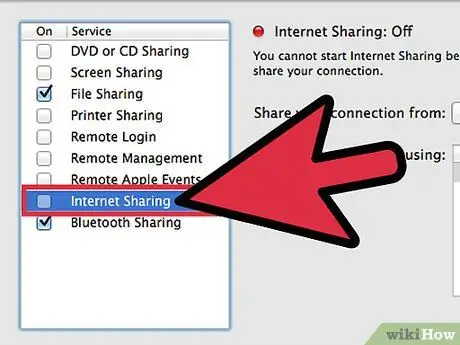
Korak 3. Izklopite konkurenčno napravo
Če ste v omrežju, ki uporablja skupno internetno povezavo, izključite vse naprave iz omrežja, ko jih ne uporabljate. Dodatni računalniki in mobilne naprave lahko močno upočasnijo video tok.
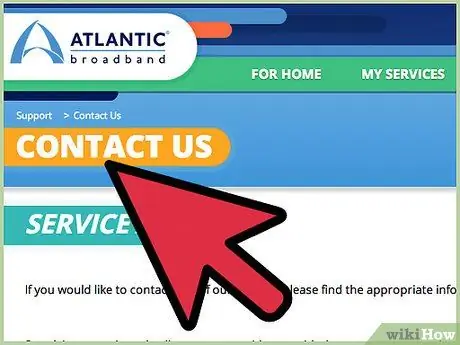
Korak 4. Obrnite se na PIJI
Pokličite svojega ponudnika internetnih storitev (PIJI) ali ponudnika internetnih storitev, naj analizira vašo internetno povezavo glede morebitnih težav. Včasih lahko PIJI odpravi težavo, zaradi katere se vaš internet upočasni z njihove strani. Če je vaša poraba podatkov presegla omejitev porabe, lahko PIJI vašo povezavo »zaduši«, tako da postane do naslednjega obračunskega cikla precej počasnejša.
Nadgradnja naročnine na internetni paket je lahko tudi možnost ali pa preklopite na drug PIJI
Metoda 2 od 3: Pospešite računalnik in programsko opremo
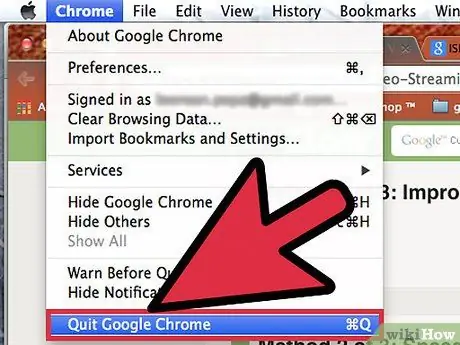
Korak 1. Zaprite vse programe, ki jih ne uporabljate
Če so odprte druge intenzivne aplikacije, vaš računalnik ali mobilna naprava morda ne bo mogla pretakati videoposnetkov tako hitro, kot to omogoča vaša internetna povezava. Video igre in programi, ki uporabljajo internet, so lahko breme za procesor, tudi če jih ne uporabljate aktivno.
Razprava, ki sledi v tem razdelku, je osredotočena na računalnike. Če uporabljate mobilno napravo, pojdite neposredno v razdelek za optimizacijo usmerjevalnika
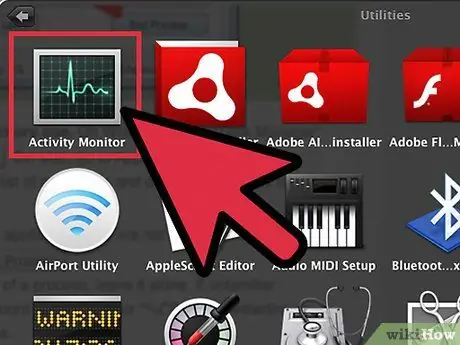
Korak 2. Preverite porabo pomnilnika računalnika
V sistemu Windows odprite »Upravitelj opravil« s pritiskom na Ctrl alt=»Slika« Izbriši. V računalniku Mac pojdite na Aplikacije → Pripomočki → Nadzor dejavnosti. V operacijskem sistemu Windows in Mac si oglejte seznam procesov in "previdno" določite, katere procese zaprete, tako da sledite tem smernicam:
- Če prepoznate ime aplikacije in je trenutno ne uporabljate, jo ustavite s klikom na Končaj proces ali Zapri proces.
- Če ne prepoznate imena procesa, ga pustite pri miru. Če procesi, ki jih ne poznate, uporabljajo veliko količino »pomnilnika« ali »%CPU«, poskusite znova zagnati računalnik ali pregledati viruse.
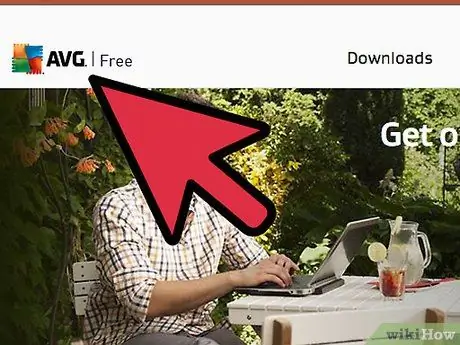
Korak 3. Znebite se virusa
Nekateri zlonamerni virusi prisilijo vaš računalnik, da uporabi svojo procesno moč za druge ljudi. Prenesite protivirusno programsko opremo, če v računalniku ni nameščena, nato pa s to programsko opremo poiščite računalnik za viruse.
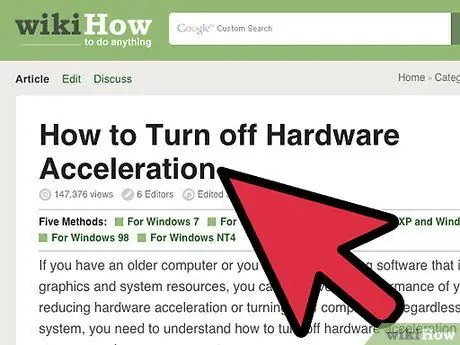
Korak 4. Onemogočite strojno pospeševanje na starejših računalnikih
Če izklopite strojno pospeševanje in lahko namesto uporabe dodeljenih nastavitev računalnika, aplikacije za predvajanje videa upravljajo zahteve po virih. Ta ideja je dobra, če se mora vaš računalnik boriti s sodobnimi spletnimi mesti in videoposnetki, vendar ni potrebna za naprave z večjo močjo.
- V računalniku z operacijskim sistemom Windows kliknite to povezavo in sledite navodilom, ki ustrezajo vašemu operacijskemu sistemu.
- V računalniku Mac onemogočite to nastavitev v predvajalnikih Flash ali drugih predvajalnikih videoposnetkov tako, da z desno tipko miške, z ukazom kliknete ali kliknete »z dvema prstoma« sam videoposnetek, da odprete meni z možnostmi.
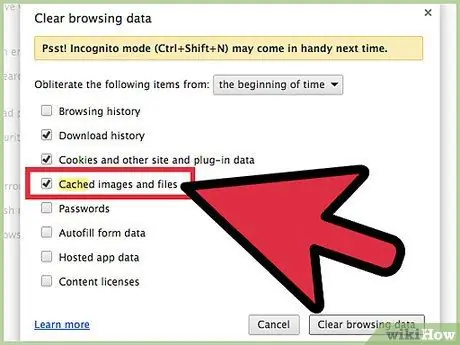
Korak 5. Počistite predpomnilnik brskalnika
Pojdite v nastavitve brskalnika in poiščite nastavitve predpomnilnika. Počistite predpomnilnik ali povečajte prostor, ki ga brskalnik lahko uporabi za shranjevanje podatkov.
Za več informacij o brskalniku si oglejte ta navodila
Metoda 3 od 3: Optimiziranje usmerjevalnika za pretakanje videa
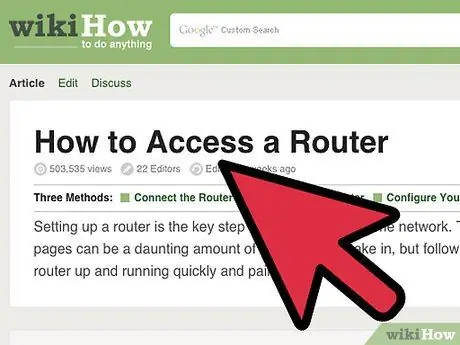
Korak 1. Odprite nastavitve usmerjevalnika
Dostopajte do nastavitev brezžičnega usmerjevalnika tako, da vnesete naslov IP usmerjevalnika. Tu je seznam najpogostejših blagovnih znamk usmerjevalnikov.
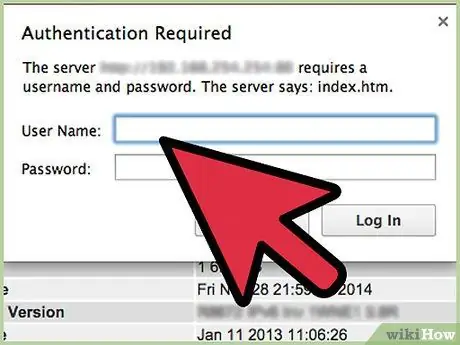
Korak 2. Pojdite v nastavitve usmerjevalnika
Vnesite uporabniško ime in geslo, ki ste jih izbrali za usmerjevalnik, ali privzeto geslo za blagovno znamko usmerjevalnika. Ko dostopate do nastavitev, preberite, kako optimizirati svoje omrežje za pretakanje videa.
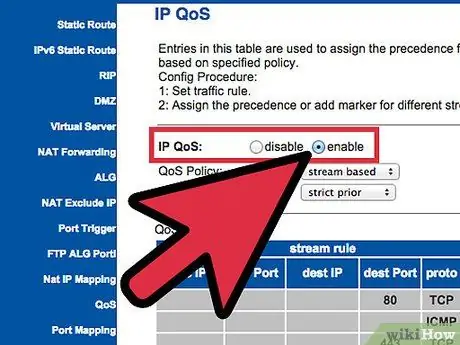
Korak 3. Vklopite QoS ali WMM
Vsako podjetje za usmerjevalnike upravlja nastavitve usmerjevalnika nekoliko drugače. Morda boste našli neposredno povezavo do »QoS« ali »Kakovost storitve« ali pa boste morali klikniti druge menije, dokler ne vidite nastavitev QoS. To nastavitev spremenite na »Vklopljeno«, če želite dati prednost pretakanju videa in drugi uporabi visoke intenzivnosti omrežja. Na nekaterih novejših usmerjevalnikih lahko za podobne rezultate vklopite nastavitev »WMM«.
- Na usmerjevalniku Netgear izberite “Downstream QoS”, “not” “Upstream QoS”.
- Če ne vidite nobene spremembe, je ozko grlo, ki upočasnjuje vaše omrežje, verjetno vaš ponudnik internetnih storitev.
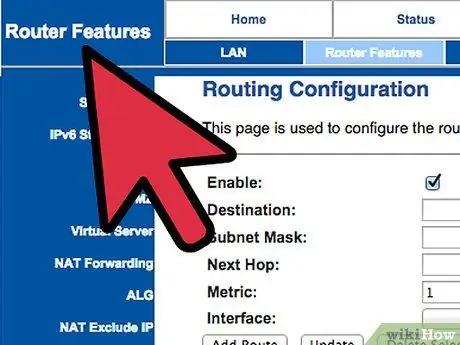
Korak 4. Če je mogoče, omogočite Burst ACK
Če ima vaš usmerjevalnik nastavitev ACK, je verjetno ta funkcija v istem meniju kot nastavitev QoS. Spremenite nastavitev ACK na »Burst ACK« možno povečuje hitrost pretakanja videa, vendar lahko povzroči prekinitev povezave, krajši doseg ali druge težave pri določenih povezavah. Upoštevajte privzeto nastavitev (običajno »Takojšnji ACK«), da lahko to spremembo razveljavite, če vidite zgoraj navedene težave.
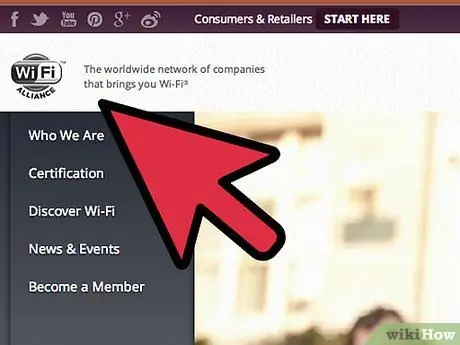
Korak 5. Nadgradite usmerjevalnik
Če je vaš brezžični usmerjevalnik zastarel, bi ga bilo dobro zamenjati z novejšim modelom. Za najboljše rezultate kupite usmerjevalnik s standardom 802.11n (in ne z "802.11n osnutek") za najboljši signal ali novejšim standardom 802.11ac.
Preverite, ali se rezultati usmerjevalnika ujemajo z oglaševanimi, tako da obiščete spletno mesto WiFi Alliance in poiščete ime izdelka v zgornjem desnem kotu iskalne vrstice. Če je na seznamu, pomeni, da je izdelek certificiran
Nasveti
- Če je pretakanje videoposnetkov nenavadno počasno, ustavite postopek in počakajte, da se videoposnetek medpomni, ali prenesite video, če je na voljo povezava za prenos.
- Če YouTube hkrati podpira samo en majhen razdelek, spremenite to možnost z dodatkom YouTube Center.
- Prav tako je dobro, da posodobite brskalnik ali aplikacijo za pretakanje videov.






